Tabela e përmbajtjes
Bërja e fotografive është bërë pjesë e standardit për çdo hangout. Nëse jeni si unë, ndoshta keni mijëra foto në galerinë e telefonit ose në kompjuterin tuaj. Ndoshta jam dembel apo sentimental, por nuk i fshij, kështu që zënë shumë vend.
Për t'i ruajtur fotot në Mac tim, do të më duhej t'i kompresoja ato në mënyrë që të liroj një hapësirë të çmuar në disk.
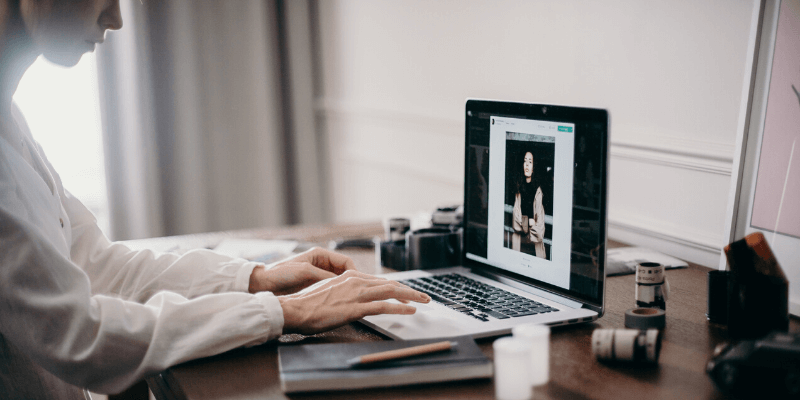
Kompresimi i fotografive: Çfarë duhet të dini
Ka disa gjëra të rëndësishme që duhet të dini për kompresimin e fotografive.
Së pari, ekzistojnë dy lloje të kompresimit: pa humbje dhe ngjeshja me humbje . Kompresimi pa humbje do të thotë që cilësia e imazhit ruhet, ndërsa kompresimi me humbje do të thotë që ju humbni disa nga të dhënat e fotografisë.
Ndryshimi i llojit të skedarit mund të ndikojë në cilësinë dhe kompresimin e imazhit, prandaj sigurohuni që të dini se cilin lloj skedari të përdorni . JPEG-të janë me humbje dhe të mirë për foto dhe imazhe realiste. PNG-të janë pa humbje dhe janë të mira për artin e linjës dhe imazhet me më shumë tekst dhe më pak ngjyra.
Më shpesh sesa jo, cilësia e imazhit rrezikohet kur zvogëlohet madhësia e skedarit sepse humbni disa të dhëna fotografie. Prandaj, nëse keni ndërmend të zmadhoni një foto ose ta printoni në një fazë të mëvonshme, mos e ngjeshni.
Disa njerëz u drejtohen faqeve të internetit të optimizuesve të imazhit në internet për të zvogëluar madhësinë e një imazhi, por nuk mund të jeni kurrë i sigurt se faqja e internetit është e sigurt dhe se ata do të trajtojnë imazhin tuajme përgjegjësi.
Pra, si t'i kompresoni në mënyrë të sigurt fotot tuaja pa humbur cilësinë e imazhit ? Le ta zbulojmë.
5 mënyra për të kompresuar fotografitë në Mac
Metoda 1: Përdorimi i pamjes paraprake për të kompresuar një fotografi
Paraafishimi është një aplikacion që është i integruar në çdo Mac. Nëpërmjet Preview, ju mund të zvogëloni madhësinë e skedarit të pothuajse çdo fotografie.
Hapi 1: Hapni skedarin që dëshironi të ndryshoni nëpërmjet aplikacionit Parashikimi .
Hapi 2: Shko te seksioni Vegla i cili ndodhet në shiritin e menysë në krye të ekranit tuaj.
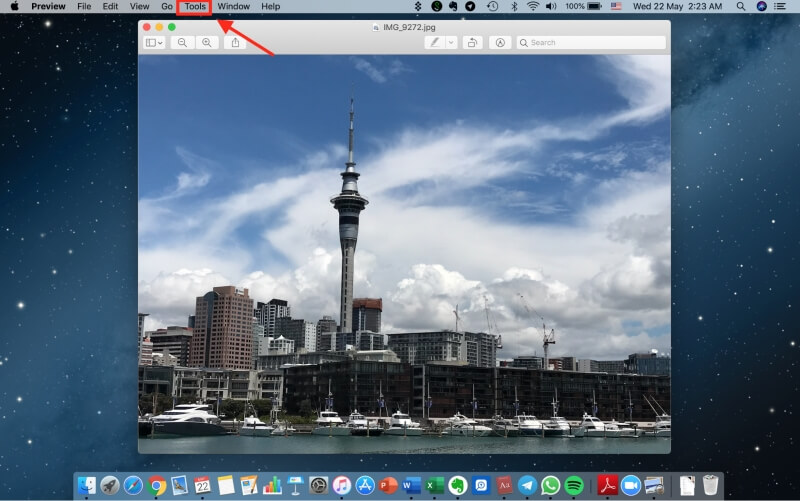
Hapi 3: Kliko Rregullo madhësinë .
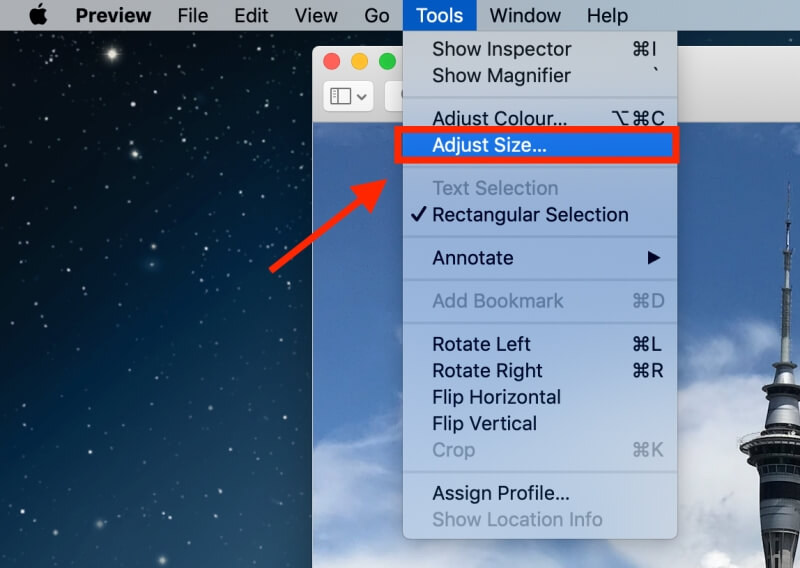
Hapi 4: Kontrolloni opsionin Resample Image .
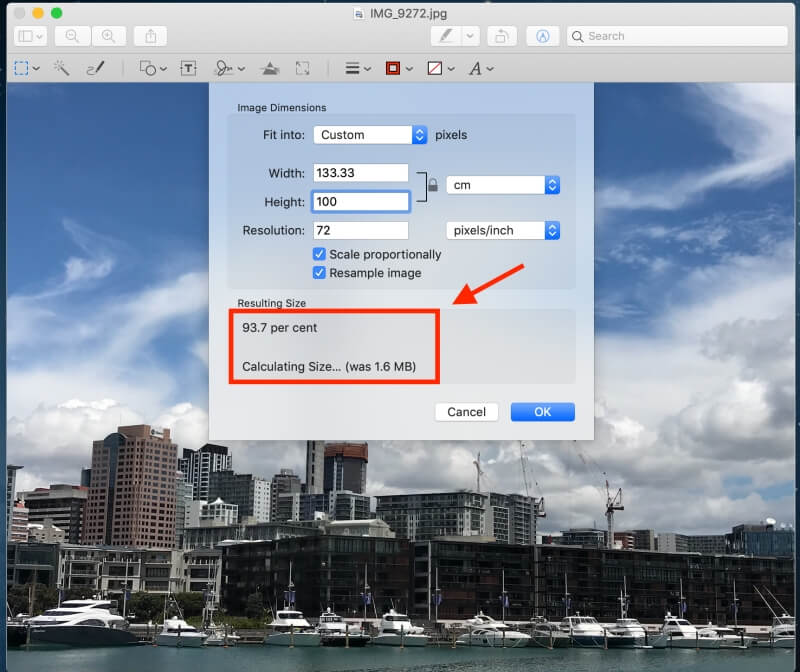
Shënim: futni një vlerë më të vogël fillimisht dhe më pas poshtë hyrjes, do të mund të shihni sa është zvogëluar imazhi si dhe madhësia përfundimtare e skedarit.
Hapi 5: shtypni OK për të ruajtur imazhin.
Metoda 2: Kompresoni një dosje fotografish në një skedar ZIP
Ju ndoshta i kategorizoni dosjet tuaja në një rend në mënyrë që të mund të gjeni lehtësisht disa foto. Punë e shkëlqyer, sepse i keni kursyer vetes shumë punë të panevojshme.
Nëse nuk i keni organizuar rregullisht fotot tuaja, do t'ju duhet të filloni tani. Do t'ju duhet të konsolidoni fotot që dëshironi të kompresoni në një dosje të vetme.
Hapi 1: Klikoni me të djathtën në dosjen e imazheve që dëshironi të kompresoni.
Hapi 2: Klikoni në Shtypni "Emri i dosjes" .
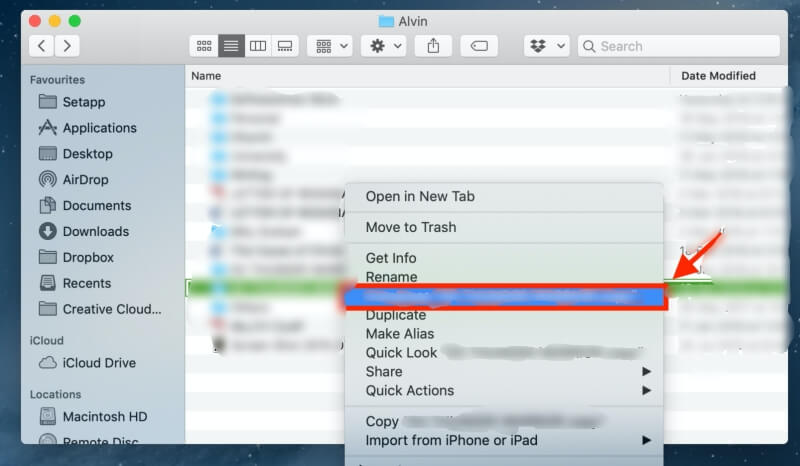
Hapi 3: Pas kompresimit, një dosje e redo të krijohet me të njëjtin emër skedari përveç që përfundon me ‘.zip’ . Ky është skedari juaj i ngjeshur.
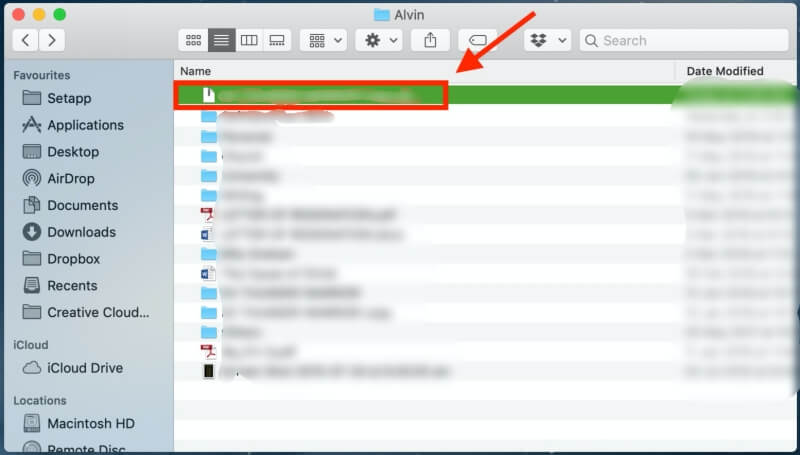
Kur dëshironi të përdorni sërish fotot, thjesht duhet të klikoni dy herë në dosjen '.zip' për ta zhbllokuar atë.
Metoda 3: Përdorimi i iPhoto/Photos për të kompresuar një album
iPhoto është gjithashtu një aplikacion i mrekullueshëm Mac që ju lejon të kompresoni imazhet. Mac-ët më të rinj mund të vërejnë se tani quhet Fotografitë . Ja se si të kompresohet duke përdorur iPhoto/Photos.
Shënim: Përpara se të kaloni hapat për të rregulluar madhësinë e skedarit, ka disa hapa për t'u marrë parasysh nëse dëshironi të rregulloni madhësinë e skedarit të një albumi. Së pari, duhet t'i organizoni fotot tuaja në një album në iPhoto.
Hapi 1: Klikoni Skedari , më pas Album i ri bosh për të krijuar një album të ri.

Hapi 2: Theksoni fotot që dëshironi të përfshini në albumin e ri dhe klikoni Kopjo .

Hapi 3: Shkoni te albumi i ri. Klikoni me të djathtën në tastierën e miut dhe Ngjit fotot e kopjuara në albumin e ri.
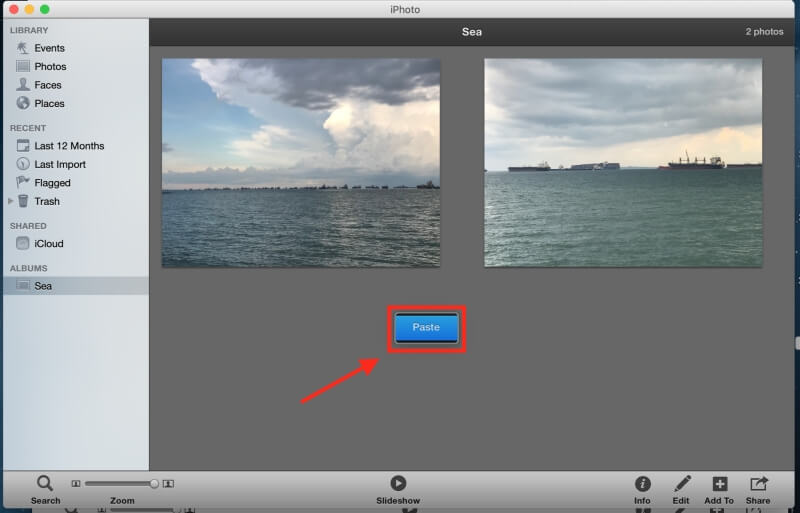
Hapat e mbetur janë të njëjtë si për kompresimin e një fotoje ashtu edhe për një album.
Hapi 4: Klikoni në Skedari .

Hapi 5: Më pas zgjidhni Eksporto .
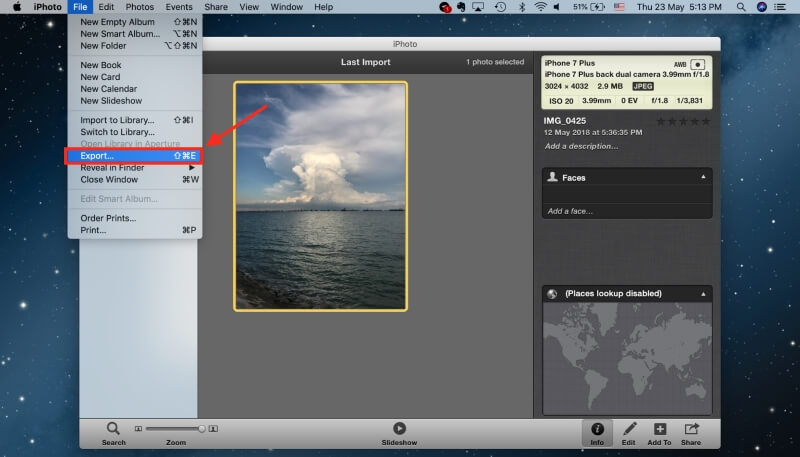
Hapi 6: Kliko Eksporti i skedarit .
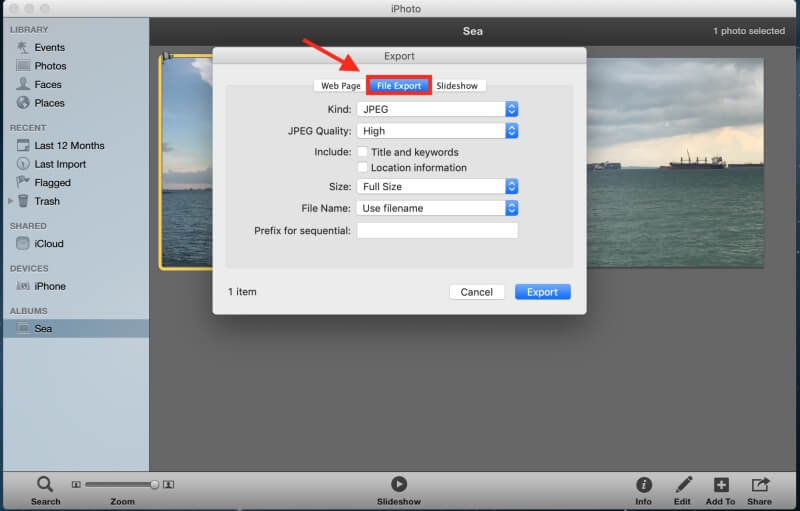
Do të drejtoheni te ndërfaqja e treguar në imazh.
Hapi 7: Rregulloni madhësinë e skedarit. Ajo që duhet të ndryshoni është madhësia e fotografisë, siç tregohet në imazhin më poshtë.
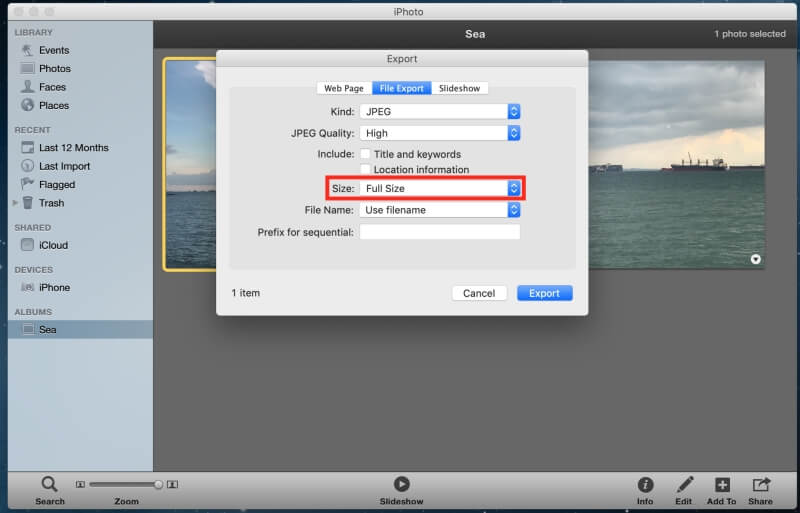
Ju mund të zgjidhnimadhësia e dëshiruar. Për madhësinë minimale të skedarit, zgjidhni Small .
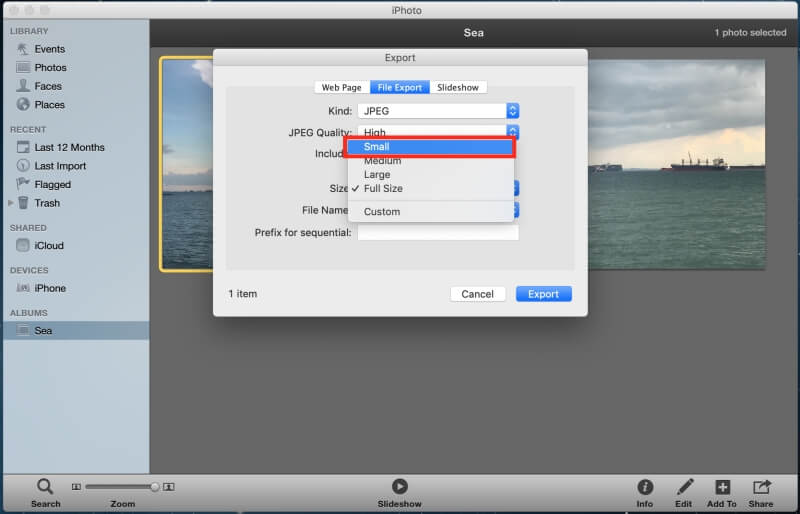
Mund të zgjidhni emrin e skedarit të dëshiruar si dhe vendin ku dëshironi të ruhet skedari.
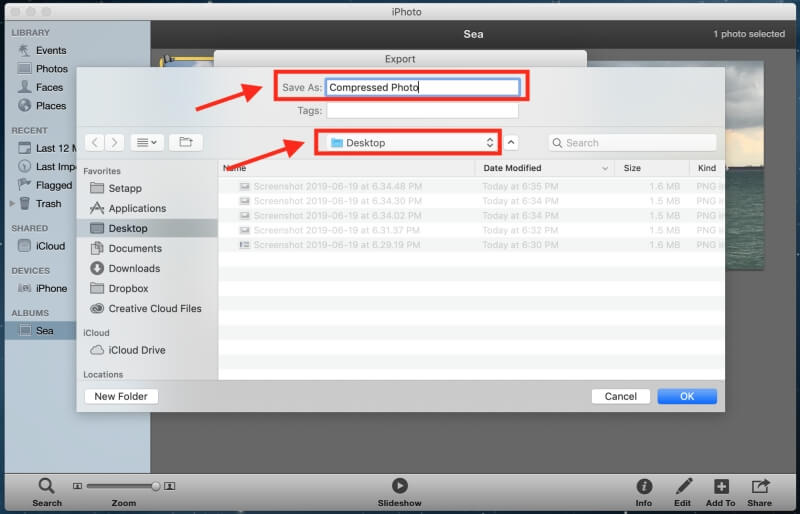
Në këtë pikë, nëse jeni duke kompresuar një album në vend të një fotografie të vetme, duhet të zgjidhni Emri i ngjarjes nën Formati i nëndosjes përpara se të klikoni Eksporto .

Metoda 4: Kompresoni fotot në një dokument Word
Mund t'i kompresoni gjithashtu fotot tuaja duke përdorur një dokument Word nëse zotëroni një kopje të Microsoft Office.
Hapi 1: Hapni një dokument bosh.
Hapi 2: Ngarkoni fotot që dëshironi në një dokument. Klikoni në Insert , pastaj Pictures dhe më pas Picture from File .

Hapi 3: Para se të kompresoni fotot, sigurohuni që është në katror. Nëse e humbisni këtë hap, nuk do të jeni në gjendje të zgjidhni disa foto dhe t'i kompresoni ato së bashku menjëherë. Ju mund ta bëni këtë duke zgjedhur foton dhe duke klikuar me të djathtën mbi të. Më pas, klikoni Wrap Text dhe Square .
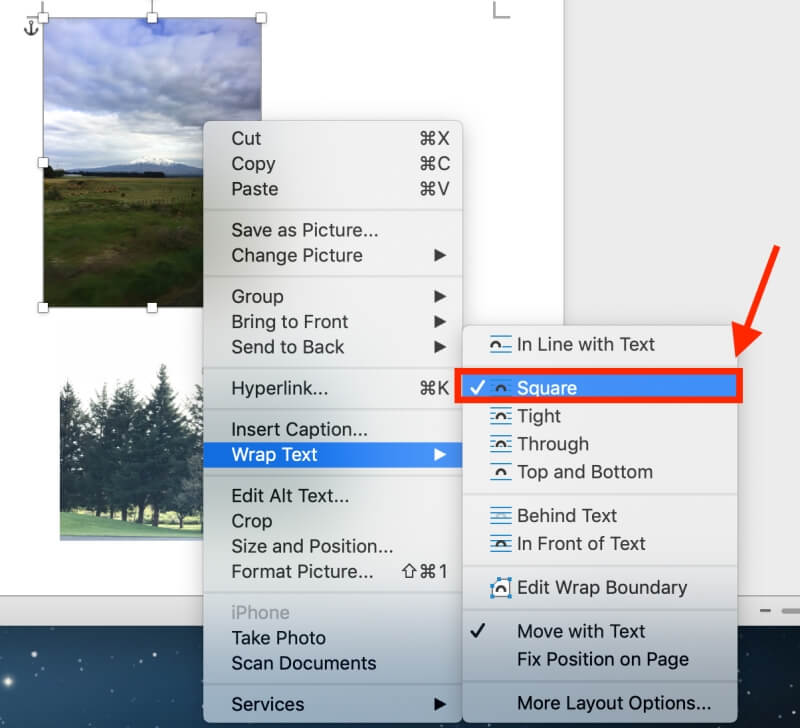
Hapi 4: Mbani shtypur Command ndërsa zgjidhni fotot.
Hapi 5: Pas zgjedhjes së fotove, një skedë Formati i figurës do të shfaqet në krye pranë Shiko . Klikoni mbi të.

Hapi 6: Klikoni në ikonën e treguar në foton më poshtë për të kompresuar fotot tuaja. Ndodhet pranë funksionit Transparenca .
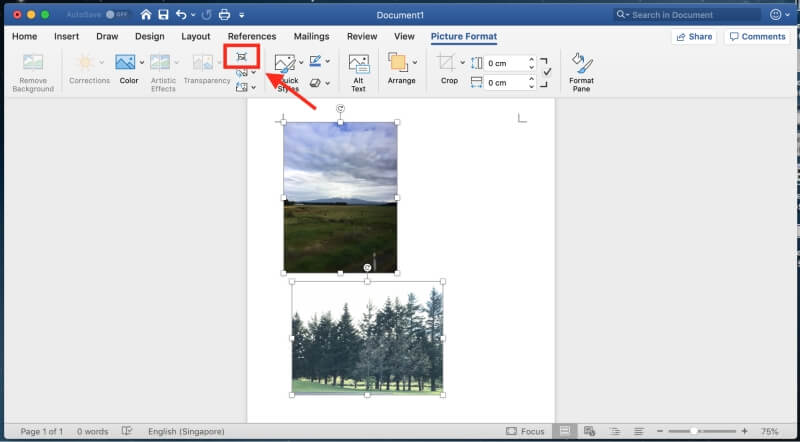
Do të drejtoheni te një ndërfaqe ku mund të vendosni nëse dëshironi të kompresoni të gjitha fotot nëdokument ose foto të zgjedhura.
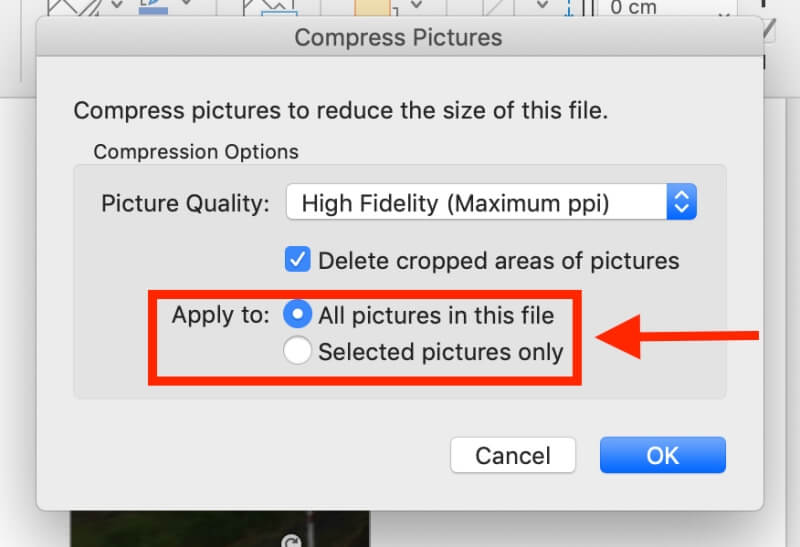
Mund të zgjidhni gjithashtu një cilësi të përshtatshme fotografie sipas nevojave tuaja.
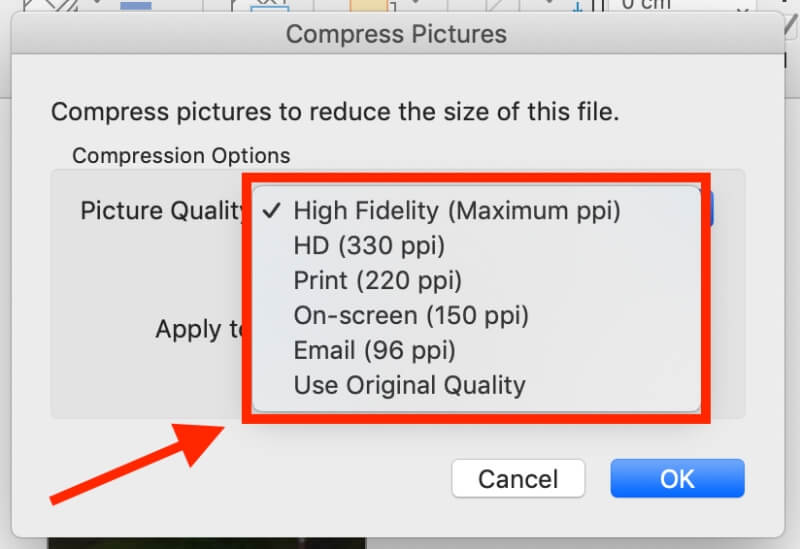
Metoda 5: Përdorni një aplikacion për optimizimin e imazheve të palëve të treta
Nëse metodat e mësipërme i konsideroni si telashe, mund të përdorni gjithmonë një aplikacion të palës së tretë për të kompresuar fotot tuaja.
ImageOptim është një kompresor imazhi që mund të shkarkohet si aplikacion ose të përdoret në ueb. Aplikacioni ju lejon të zvogëloni madhësinë e skedarit dhe të hiqni mbeturinat e padukshme.
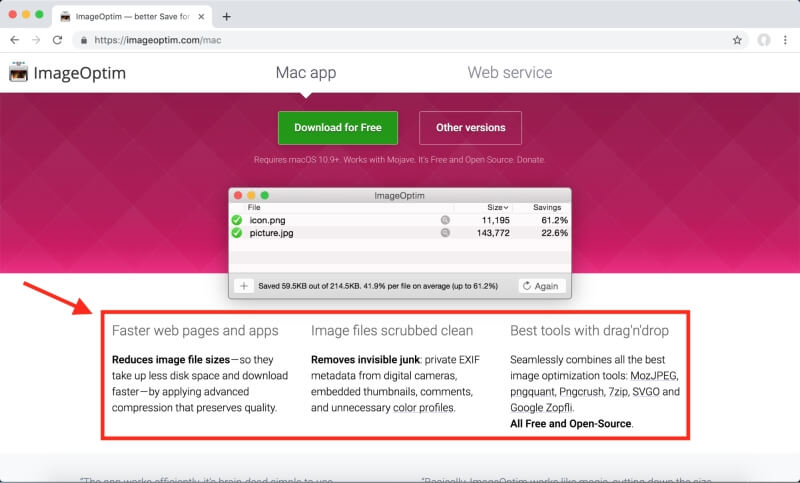
Nëse doni të kurseni telashet e shkarkimit të aplikacionit, mund ta përdorni gjithmonë vetëm në linjë për të kompresuar fotot tuaja.

